
Bu yazımızda zil sesinde veya sessizde titremeyen iPhone‘u düzeltmenin yollarını yani iPhone titreşim sorununu nasıl çözeceğinizi anlatıyoruz.
iPhone’da titreşimin etkinleştirilmesi, gürültülü bir ortamda bir aramayı veya uyarıyı tanımlamaya yardımcı olur. Bununla birlikte iPhone kullanıcılarının karşılaştığı yaygın bir sorun, iPhone’un sessiz modda titrememesidir.
Size iPhone’unuzun tekrar titreşmesini sağlamanız için deneyebileceğiniz bazı ayarları ve sorun giderme düzeltmelerini anlatacağız.
Çözümlere geçmeden önce iPhone’unuzdaki titreşim modunun açık olup olmadığını kontrol etmeniz öneriyoruz.
iPhone nasıl sessize alınır?
iPhone’un sol köşesinde ses açma ve kısma tuşlarının hemen üzerinde yer alan sessize alma tuşu iPhone’u kolayca sessize almaya yada sessizden çıkartmaya yardımcı olur.
iPhone’u Sessiz moda almak için anahtarı, turuncu renk görünecek şekilde hareket ettirin.
Sessiz modda zil sesleri ile uyarıları duymazsınız ancak iPhone’unuz, müzik çalarken veya video oynatırken olduğu gibi sesleri yine çalabilir.
Sessizde Titremeyen iPhone’u Düzeltmenin 8 Yolu!
Titremeyen iPhone sorunuyla sessiz veya zil modunda karşılaşıyorsanız, bu sorunu aşmanın ve telefonunuzu titretmenin birkaç yöntemi var:
- Erişilebilirlik Ayarlarında Titreşimi Açın
- Sistem Dokunuşlarını Açın
- Çaldığında titret ve sessizde titret Özelliklerini Kontrol Edin
- Rahatsız Etmeyin Modunu Kapatın
- iPhone’u Güncelleyin
- iPhone’u Yeniden Başlatın
- iPhone’da Tüm Ayarları Sıfırlayın
- iPhone’u DFU Moduna Alın
Erişilebilirlik Ayarlarında Titreşimi Açın
Erişilebilirlik Ayarlarında Titreşim’i etkinleştirmediyseniz iPhone sessiz veya zil modunda titremez.
- Ayarlar > Erişilebilirlik > Dokunma bölümüne gidin.
- Titreşim seçeneğini burada görebilirsiniz. Titreşim’i açın.
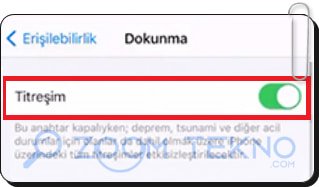
Sistem Dokunuşlarını Açın
Dokunsal geri bildirim (Haptic feedback), cihazınızla etkileşimde bulunduğunuzda, genellikle titreşim şeklinde fiziksel bir uyarı sağlayan bir iPhone özelliğidir. Sistem Dokunuşları kapalıyken gelen aramaları ve uyarıları duymaz veya bunlar için titreşim hissetmezsiniz.
Sessizde titremeyen iPhone‘u düzeltmek için:
- Ayarlar > Ses ve Dokunuş bölümüne gidin.
- Sistem Dokunuşları’nı açın.
Çaldığında Titret ve Sessizde Titret Özelliklerini Kontrol Edin
iPhone sessiz modda titriyor ancak zil modunda titremiyorsa yada tam tersi ise bunun nedeni her mod için farklı bir titreşim tercihi ayarlamanızdır.
- Ayarlar > Ses ve Dokunuş bölümüne gidin.
- Zil Sesinde Titreşim ve Sessizken Titreşim özelliklerini açık konuma getirin.
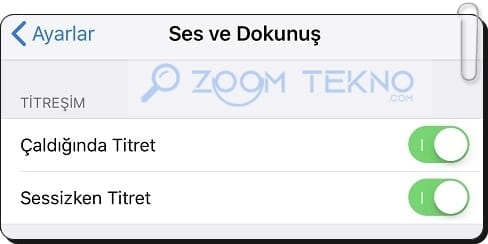
Zil Sesinde Titreşim iPhone’un çalarken titreşmesini sağlar, Sessizken Titreşim ise iPhone’un sessiz modda titremesini sağlar.
Rahatsız Etmeyin Modunu Kapatın
iPhone’da Rahatsız Etmeyin adında bir özellik mevcuttur. Rahatsız Etmeyin modu, iPhone kullanıcılarının belirli bir süre boyunca tüm bildirimler ve uyarıları sınırlandırmasına yarayan bir özelliktir.
Rahatsız Etmeyin modunu etkinleştirdiğinize, cihazınız kilitliyken aldığınız aramalar, uyarılar ve bildirimler susturulur.
Sessizde titremeyen iPhone‘u düzeltmek için eğer açıksa Rahatsız Etmeyin modunu kapatmanız gerekir.
- Ayarlar üzerinden ‘Rahatsız Etme’ kısmına girin.
- yada Ana ekrandayken parmak kaydırma hareketiyle Denetim Merkezi‘ni açıp, yarım ay simgesine tıklayın.
- Özelliği devre dışı bırakın.
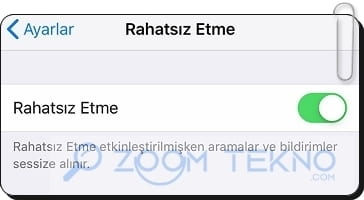
iPhone’u Güncelleyin
Apple’ın iOS yazılım güncellemeleri genellikle hata düzeltmeleri ve performans iyileştirmeleri ile birlikte gelir. Bu nedenle, yukarıdaki yöntemler sizin için işe yaramazsa, yazılımın kendisinde bir hata olabilir.
iPhone’unuz Sessiz veya Zil modunda titremiyorsa, Sessizde titremeyen iPhone‘u düzeltmekiçin IOS yazılımını güncellemek bu sorunu çözebilmektedir.
Bakınız: iOS Güncellemesi Nasıl Yüklenir?
iPhone’u Yeniden Başlatın
Yazılım hataları, zil veya sessiz modda olan iPhone’un titrememesine neden olabilmektedir. Sessizde titremeyen iPhone‘u düzeltmek için iPhone’unuzu yeniden başlatabilirsiniz.
iPhone’da Tüm Ayarları Sıfırlayın
Tüm bu adımları uyguladıysanız ve iPhone’unuz hala titremiyorsa iPhone’unuzda bir yazılım sorunu olabilir.
Varsayılan ayarları değiştirdiyseniz, yeni ayarlar titreşim özelliklerini bozabilir.Sessizde titremeyen iPhone‘u düzeltmek telefon ayarlarını tamamen sıfırlamanız gerekiyor.
iPhone sıfırlama seçenekleri arasında yer alan Tüm Ayarları Sıfırla seçeneği yöntemini kullandığınızda verileriniz kaybolmaz.
Bu işlemi yapmadan önce her ihtimale karşı verilerinizi mutlaka yedekleyin. Verilerinizi iCloud ile yada MAC’da Finder Windows’ta iTunes ile yedekleyebilirsiniz.
Bakınız: iPhone Nasıl Yedeklenir?
- Ayarlar > Genel > Sıfırla menüsünden Tüm Ayarları Sıfırla‘ya dokunun.
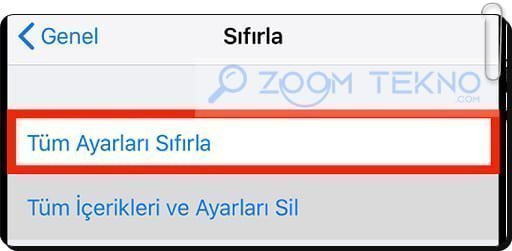
Cihazınızda çok fazla veri varsa sıfırlama işlem uzun sürebilir.
iPhone’u DFU Moduna Alın
iPhone’unuz hala titremiyorsa iPhone’unuzu DFU moduna almalısınız.
DFU, IOS cihazlara özel bir moddur. DFU açılımı Device Firmware Update olup Türkçe Ürün Yazılımı Güncelleştirmesi (Aygıt Firmware Yükseltmesi) anlamını taşımaktadır.
iPhone’u DFU moduna aldığınızda, tüm verileriniz ve ayarlarınız (Hem Donanım hem de Yazılım) kaldırılacaktır. Bu yüzden verilerinizi yedeklemeyi unutmayın.
iPhone DFU moduna alma adımları modellere göre değişiklik göstermektedir.
Bakınız: iPhone DFU Moduna nasıl alınır?
Bir DFU geri yüklemesinden sonra iPhone’unuz hala titremiyorsa, muhtemelen bir donanım sorunu yaşıyorsunuzdur.
iPhone Titreşim Motoru Arızası
Tüm bu adımları uyguladıysanız ve iPhone’unuz hala titremiyorsa titreşim motoru bozulmuş demektir. iPhone titreşim motorunun bozulması bir donanım sorunu olup kendi başınıza çözebileceğiniz bir sorun değildir.
Genius Bar randevusu alarak iPhone servisine başvurmanız gerekiyor.
https://www.apple.com/tr/retail/geniusbar/ adresinde bir servis randevusu alabilirsiniz.
İlgili içerik: Apple Destek Randevusu Nasıl Alınır?
Bu yazımızda adım adım sessizde titremeyen iPhone‘u düzeltmek için yapabileceklerinizi anlattık.
iPhone un titreşim ayarları nerede bulunur?
iPhone titreşim ayarları Ayarlar uygulamasında bulunan ses ve dokunuşlar menüsünde yer almaktadır. Buradaki titreşim ayarını sessizken titret veya zil çalarken titret şeklinde ayarlayabilirsiniz.
